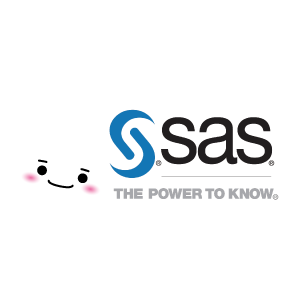

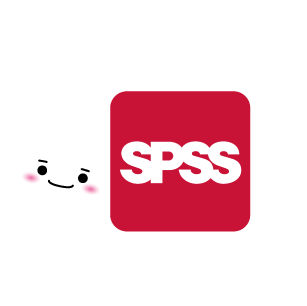
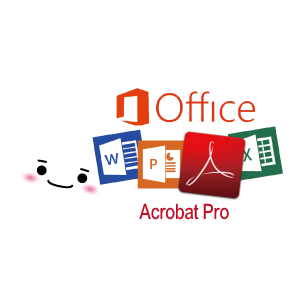

雲桌面軟體清單

Adobe Premiere、威力導演15、華康金蝶100、華康手書風字型(I、II)、華康OpenType127

Photoshop、Illustrator、InDesign、Lightroom
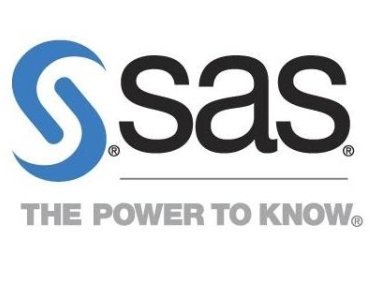
SAS 9.4、MS Excel 2013
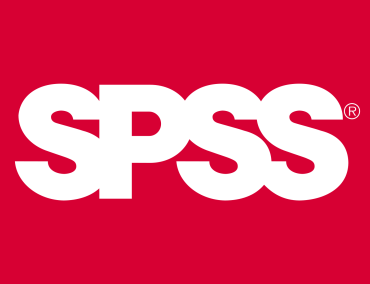
SPSS、MS Excel 2013

MS Office 2013、Visio 2013、Adobe Acrobat DC Pro、Libre Office、嘸蝦米7、新自然輸入法

Stata/SE10、MS Excel 2013
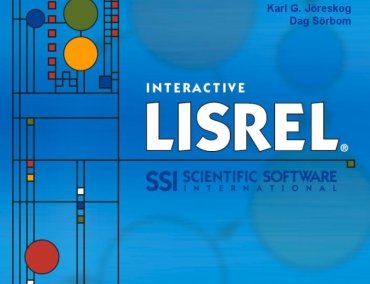
Lisrel 8.8、MS Excel 2013
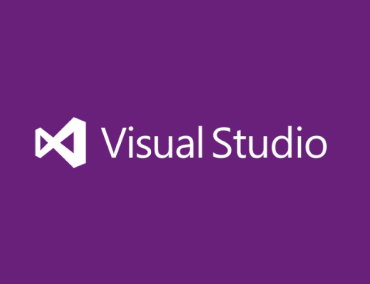
VISUAL STUDIO 2015

Adobe Dreamweaver CC、PhotoImpact X3、嘸蝦米7、新自然輸入法、華康金蝶100、華康手書風字型(I、II)、華康OpenType127

Office, SAS, SPSS

電子公文線上簽核、新平台校務系統